Τι πρέπει να κάνετε πριν πουλήσετε, χαρίσετε ή ανταλλάξετε το iPhone ή το iPad σας
Ακολουθήστε αυτά τα βήματα για να μεταφέρετε πληροφορίες στη νέα σας συσκευή και, αν χρειάζεται, να αφαιρέσετε τις προσωπικές πληροφορίες σας από την παλιά σας συσκευή.
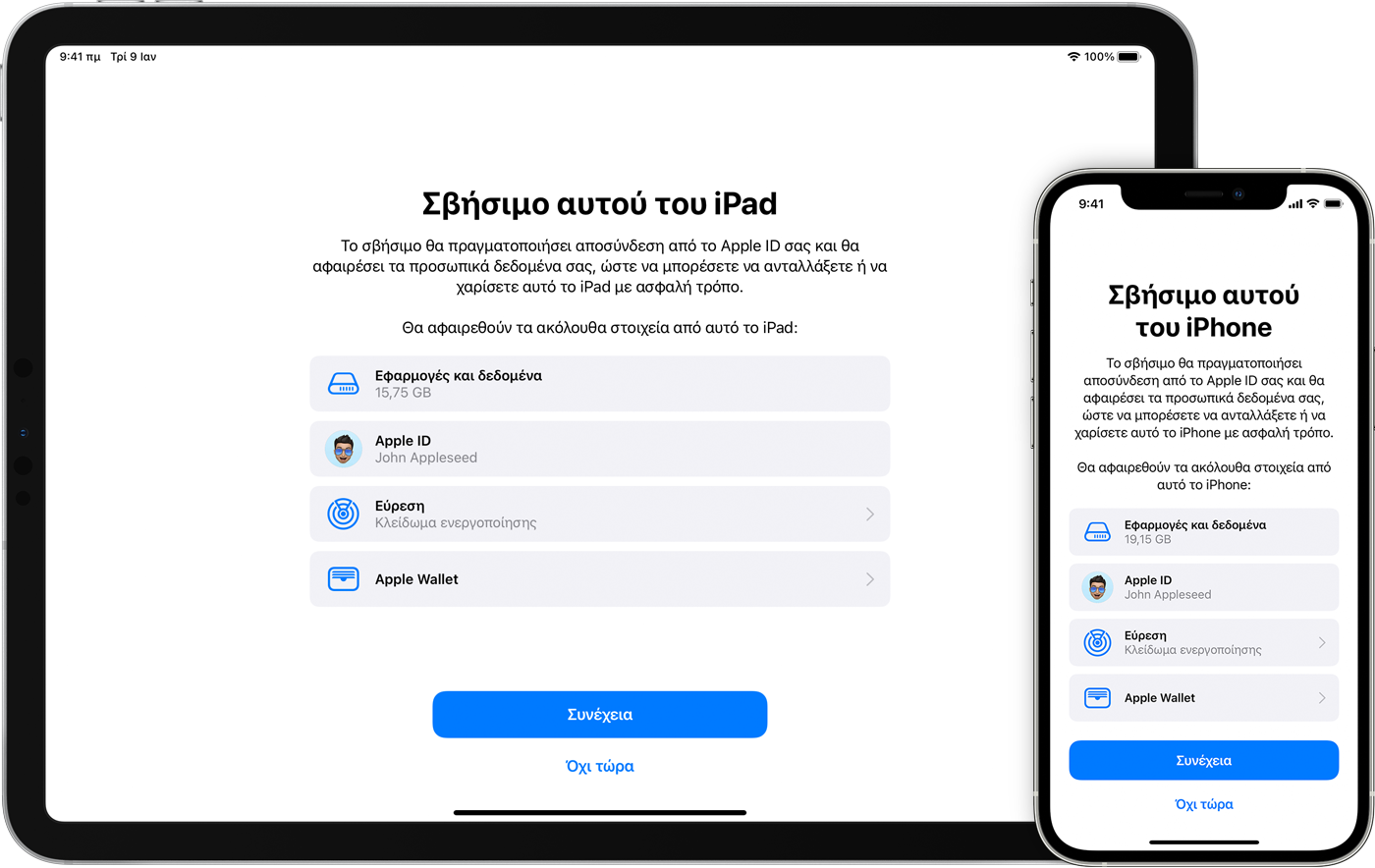
Πριν πουλήσετε, χαρίσετε ή ανταλλάξετε τη συσκευή σας, πρέπει πρώτα να μεταφέρετε τις πληροφορίες στη νέα σας συσκευή και κατόπιν, αν χρειάζεται, να αφαιρέσετε τις προσωπικές πληροφορίες σας από την παλιά σας συσκευή.
Δεν πρέπει να διαγράψετε χειροκίνητα τις επαφές, τα ημερολόγια, τις υπομνήσεις, τα έγγραφα, τις φωτογραφίες ή άλλα δεδομένα του iCloud ενώ είστε συνδεδεμένοι στο iCloud με το Apple ID σας. Αυτή η ενέργεια θα διαγράψει το περιεχόμενο από τους διακομιστές του iCloud και από όλες τις συσκευές που είναι συνδεδεμένες στο iCloud.
Αν έχετε ακόμα το παλιό σας iPhone ή iPad
Αν κάνετε ανταλλαγή του iPhone σας σε ένα Apple Store, μπορεί να χρειαστείτε το συνθηματικό του Apple ID σας. Για να εξοικονομήσετε χρόνο, βεβαιωθείτε ότι γνωρίζετε το συνθηματικό σας (ή κάντε επαναφορά σε ένα συνθηματικό που γνωρίζετε) πριν επισκεφτείτε το κατάστημα.
Αν έχετε ενεργοποιήσει την Προστασία σε περίπτωση κλεμμένης συσκευής στο iPhone, η αλλαγή του συνθηματικού σας στο κατάστημα είναι πιθανό να επιφέρει μια καθυστέρηση ασφαλείας διάρκειας μίας ώρας.
Ακολουθήστε αυτά τα βήματα για να μεταφέρετε πληροφορίες στη νέα σας συσκευή και, αν χρειάζεται, να αφαιρέσετε τις προσωπικές πληροφορίες σας από την παλιά σας συσκευή.
Μεταφορά πληροφοριών στη νέα συσκευή
Αν έχετε ένα νέο iPhone ή iPad, μπορείτε να χρησιμοποιήσετε τη Γρήγορη έναρξη για να μεταφέρετε αυτόματα πληροφορίες από την παλιά σας συσκευή στη νέα, αν χρησιμοποιείτε iOS 11 ή νεότερη έκδοση. Χρησιμοποιήστε το iCloud, το iTunes ή το Finder για να μεταφέρετε πληροφορίες στη νέα συσκευή σας, αν χρησιμοποιείτε το iOS 10 ή παλαιότερη έκδοση.
Αν ο αριθμός τηλεφώνου σας αλλάξει με τη νέα συσκευή σας, προσθέστε επιπλέον αξιόπιστους αριθμούς τηλεφώνου στον λογαριασμό σας, για να διασφαλιστεί ότι δεν θα χάσετε την πρόσβαση σε αυτόν. Αν δεν έχετε πλέον πρόσβαση στον παλιό αριθμό τηλεφώνου σας, μπορείτε να δημιουργήσετε έναν κωδικό ελέγχου ταυτότητας δύο παραγόντων στην παλιά συσκευή σας, αν χρειάζεται.
Αν χρειάζεται, αφαιρέστε τις προσωπικές πληροφορίες σας από την παλιά σας συσκευή
Αν έχετε ζευγοποιήσει ένα Apple Watch με το iPhone σας, αποζευγοποιήστε το Apple Watch.
Αν είχατε αγοράσει ένα πρόγραμμα AppleCare για τη συσκευή σας, ακυρώστε το πρόγραμμα AppleCare.
Αποσυνδεθείτε από το iCloud, καθώς και από το iTunes και το App Store.
Αν χρησιμοποιείτε το iOS 10.3 ή νεότερη έκδοση, αγγίξτε Ρυθμίσεις > [το όνομά σας]. Πραγματοποιήστε κύλιση προς τα κάτω και αγγίξτε «Αποσύνδεση». Εισαγάγετε το συνθηματικό του Apple ID και αγγίξτε «Απενεργοποίηση».
Αν χρησιμοποιείτε iOS 10.2 ή παλαιότερη έκδοση, αγγίξτε Ρυθμίσεις > iCloud > Αποσύνδεση. Αγγίξτε ξανά «Αποσύνδεση» και, στη συνέχεια, αγγίξτε «Διαγραφή από [συσκευή]» και εισαγάγετε το συνθηματικό του Apple ID σας. Στη συνέχεια, μεταβείτε στις Ρυθμίσεις > iTunes και App Store > Apple ID > Αποσύνδεση.
Αν αλλάξετε σε τηλέφωνο που δεν είναι Apple, καταργήστε την καταχώριση του iMessage.
Αν διατίθεται η επιλογή ανταλλαγής εντός καταστήματος στη χώρα ή την περιοχή σας και κάνετε ανταλλαγή σε ένα Apple Store, σταματήστε τη διαδικασία εδώ, μην σβήσετε τη συσκευή σας και επισκεφτείτε το πλησιέστερο Apple Store για να παραλάβετε τη νέα σας συσκευή. Όταν ένας Ειδικός ολοκληρώσει την ανταλλαγή, θα εκτελέσει τα υπόλοιπα βήματα μαζί σας στο κατάστημα. Αν ολοκληρώνετε την ανταλλαγή στο διαδίκτυο, συνεχίστε στο βήμα 7.
Επιστρέψτε στις Ρυθμίσεις και αγγίξτε Γενικά > Μεταφορά ή επαναφορά [συσκευή] > Σβήσιμο όλου του περιεχομένου και ρυθμίσεων. Αν έχετε ενεργοποιήσει την Εύρεση [συσκευή], ίσως χρειαστεί να εισαγάγετε το Apple ID και το συνθηματικό σας. Αν η συσκευή σας χρησιμοποιεί eSIM, ορίστε την επιλογή για το σβήσιμο της συσκευής και του προφίλ eSIM όταν σας ζητηθεί.
Αν σας ζητηθεί ο κωδικός της συσκευής ή ο κωδικός των Περιορισμών, εισαγάγετέ τον. Στη συνέχεια, αγγίξτε «Σβήσιμο [συσκευή]».
Επικοινωνήστε με τον φορέα σας για βοήθεια σχετικά με τη μεταφορά της υπηρεσίας σε νέο ιδιοκτήτη. Αν δεν χρησιμοποιείτε κάρτα SIM με τη συσκευή σας, μπορείτε να επικοινωνήσετε μαζί του, για να λάβετε βοήθεια σχετικά με τη μεταφορά της υπηρεσίας στον νέο ιδιοκτήτη.
Αφαιρέστε την παλιά συσκευή σας από τη λίστα των αξιόπιστων συσκευών.
Όταν σβήνετε το iPhone ή το iPad σας, η Εύρεση [συσκευή] και το Κλείδωμα ενεργοποίησης απενεργοποιούνται.
Ξεχάσατε το Apple ID ή το συνθηματικό του Apple ID;
Αν δεν έχετε πλέον το iPhone ή το iPad σας
Αν δεν ολοκληρώσατε τα παραπάνω βήματα και δεν έχετε πλέον τη συσκευή στη κατοχή σας, ακολουθήστε τα εξής βήματα:
Ζητήστε από τον νέο ιδιοκτήτη να σβήσει όλο το περιεχόμενο και τις ρυθμίσεις ακολουθώντας τα παραπάνω βήματα.
Αν χρησιμοποιείτε το iCloud και την Εύρεση [συσκευή], συνδεθείτε στο iCloud.com/find ή στην εφαρμογή Εύρεση σε μια άλλη συσκευή, επιλέξτε τη συσκευή και κάντε κλικ στην επιλογή «Σβήσιμο». Μετά το σβήσιμο της συσκευής, κάντε κλικ στην επιλογή «Αφαίρεση από λογαριασμό».
Αν δεν μπορείτε να πραγματοποιήσετε κανένα από τα παραπάνω βήματα, αλλάξτε το συνθηματικό του Apple ID σας. Με αυτόν τον τρόπο δεν θα αφαιρεθούν οι προσωπικές πληροφορίες που είναι αποθηκευμένες στην παλιά σας συσκευή, αλλά θα εμποδίσετε τον νέο ιδιοκτήτη να διαγράψει τις πληροφορίες από το iCloud.
Αν αλλάξετε σε τηλέφωνο που δεν είναι Apple, καταργήστε την καταχώριση του iMessage.
Αν χρησιμοποιείτε το Apple Pay, μπορείτε να αφαιρέσετε τις πιστωτικές ή χρεωστικές κάρτες σας από το iCloud.com. Επιλέξτε «Ρυθμίσεις λογαριασμού» για να δείτε ποιες συσκευές χρησιμοποιούν το Apple Pay και κατόπιν κάντε κλικ στη συσκευή. Δίπλα από το Apple Pay, κάντε κλικ στην επιλογή «Αφαίρεση».
Αφαιρέστε την παλιά συσκευή σας από τη λίστα των αξιόπιστων συσκευών.
Αν είχατε αγοράσει ένα πρόγραμμα AppleCare για τη συσκευή σας, ακυρώστε το πρόγραμμα AppleCare.
Αν ανταλλάσσετε μια συσκευή Android με συσκευή Apple
Προτού στείλετε μια συσκευή Android στην Apple για ανταλλαγή, μην ξεχάσετε να κάνετε τα εξής:
Δημιουργήστε εφεδρικά αντίγραφα των δεδομένων σας.
Διαγράψτε τη συσκευή.
Αφαιρέστε τυχόν κάρτες SIM, κάρτες μνήμης, θήκες και προστατευτικά οθόνης.
Αν χρειαστείτε βοήθεια, επικοινωνήστε με τον κατασκευαστή της συσκευής.
Μάθετε περισσότερα
Δημιουργήστε ένα εφεδρικό αντίγραφο του iPhone ή του iPad ή κάντε επαναφορά από ένα εφεδρικό αντίγραφο.
Λάβετε βοήθεια σε περίπτωση απώλειας ή κλοπής του iPhone ή του iPad σας.
Ενημερωθείτε για το Κλείδωμα ενεργοποίησης.
Ανεξάρτητα από το μοντέλο ή την κατάσταση της συσκευής, μπορούμε να τη μετατρέψουμε σε κάτι όμορφο για εσάς και ωφέλιμο για τον πλανήτη. Μάθετε πώς μπορείτε να ανταλλάξετε ή να ανακυκλώσετε το iPhone ή το iPad σας με το πρόγραμμα Apple Trade In.
Η επιλογή «Σβήσιμο όλου του περιεχομένου και ρυθμίσεων» σβήνει πλήρως το περιεχόμενο από τη συσκευή σας, συμπεριλαμβανομένων των πιστωτικών ή χρεωστικών καρτών που έχετε προσθέσει στο Apple Pay και τυχόν φωτογραφιών, επαφών, μουσικής ή εφαρμογών. Απενεργοποιεί, επίσης, το iCloud, το iMessage, το FaceTime, το Game Center και άλλες υπηρεσίες. Το περιεχόμενό σας δεν θα διαγραφεί από το iCloud αν σβήσετε τη συσκευή σας.